

使用 Arcserve Backup 中的「備份管理員」來執行資料庫層級資料還原。
重要!將所有內容資料庫名稱視為唯一的。在您還原內容資料庫之前,請先確定資料庫的名稱並未存在於任何其他網頁應用程式中。如果您使用 [依工作階段進行還原] 方法,將名稱由兩個不同應用程式所使用的內容資料庫還原時,資料庫還原工作會列出成 [成功],但是在第二個應用程式下會發生 [覆寫存在於該資料庫中的所有項目]。
請按照下列步驟操作:
即開啟 [還原管理員] 視窗。
附註:[依樹狀目錄進行還原] 和 [依工作階段進行還原] 都支援「資料庫層級」還原。
在「Microsoft SharePoint 2010/2013 代理程式 - 資料庫層級」節點下,可能存在多個「陣列」物件。
如果在「陣列」下針對單一備份工作選取多個元件,您會看到多個「陣列」物件。每個節點都與選取來備份的元件相關聯。例如,如果選取 [網路應用] 及一個共用服務,則會產生兩個「陣列」物件。一個「陣列」物件具有「網路應用」,而另一個「陣列」物件具有共用服務。
如果多次備份相同的「陣列」或元件,您將只會看到一個顯示此元件的最新備份的「陣列」物件。
附註:If you are using Windows SharePoint 2010/2013 and if you want to restore an entire farm to an alternate farm, upgrade the Microsoft SharePoint RC build to version 4747.1000 or higher.一個 Microsoft 的已知問題指出,Web Analytics Service Application Reporting Database 的新位置無法使用。還原之前請確定該資料庫的原始位置目錄存在於目標陣列上。
附註:如果要還原至替用位置,您必須選取 [陣列] 物件作為目標。
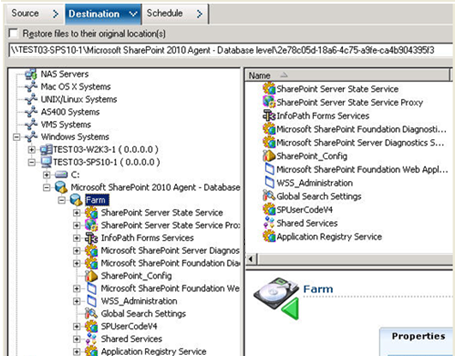
如果您要還原至其他位置,請在畫面出現 [安全性] 對話方塊時,輸入目標伺服器的使用者名稱與密碼,然後按一下 [確定]。
附註:您必須以下列格式輸入使用者名稱:
DOMAIN\USERNAME
重要!執行完還原之後,必須重新啟動 Internet Information Services (IIS)。
|
Copyright © 2016 |
|